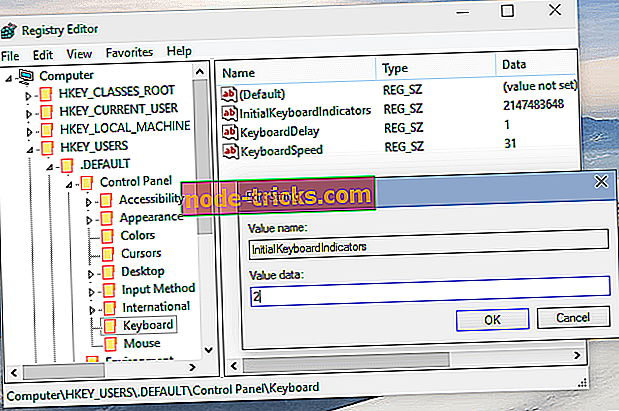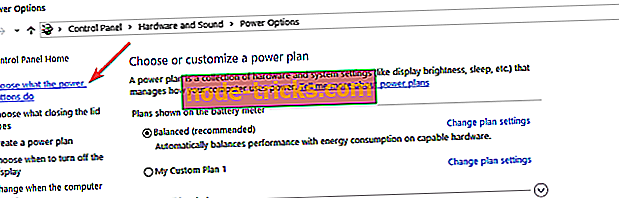Увімкніть NumLock під час запуску в Windows 10 [HOW TO]
Якщо пароль вашого облікового запису Microsoft містить числа, ви можете використовувати числову частину клавіатури під час введення пароля під час входу до системи. Але, оскільки NumLock не вмикається за замовчуванням під час запуску комп'ютера, ви не зможете його використовувати. І в цій статті, я збираюся показати вам, як легко змінити це.
Кроки для вмикання NumLock під час запуску
Метод 1 - Увімкніть NumLock і перезавантажте комп'ютер
Нижче описано, як увімкнути NumLock на екрані блокування без будь-яких хакі реєстру:
- На екрані блокування натисніть клавішу NumLock на клавіатурі, щоб увімкнути її
- Перезавантажте систему з кнопки живлення на екрані блокування
Коли ви знову ввімкнете систему, NumLock має бути включений. Але якщо це з якоїсь причини не працює для вас, або ви вважаєте за нудне перезавантаження комп'ютера кожен раз, коли вам потрібно ввести пароль, ви можете спробувати з реєстром зламати перераховані нижче.
Спосіб 2 - Увімкніть NumLock за допомогою налаштування реєстру
Щоб постійно увімкнути NumLock на екрані блокування, виконайте такі дії:
- Перейдіть до Пошуку, введіть regedit і відкрийте редактор реєстру
- Перейдіть до наступного шляху:
- HKEY_USERS.DEFAULTCКонтрольна панельKeyboard
- Знайдіть значення рядка з ім'ям InitialKeyboardIndicators і встановіть його значення в 80000002
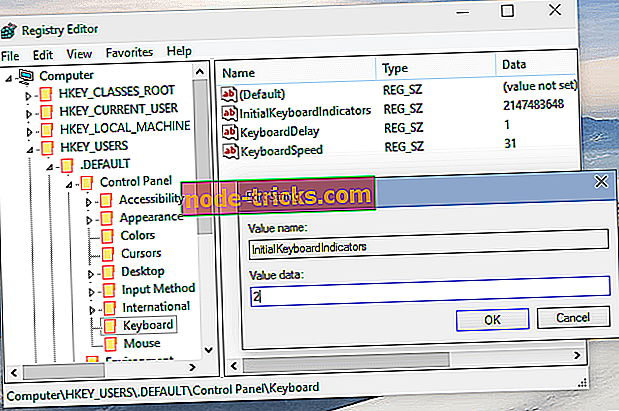
- Натисніть кнопку OK і закрийте редактор реєстру
Спосіб 3 - Вимкнення швидкого запуску
Якщо два перераховані вище способи не допомогли вам, це означає, що вам також потрібно вимкнути функцію швидкого запуску. Причина цього полягає в тому, що налаштування швидкого запуску можуть перекрити ваші останні зміни. Нижче наведено кроки, які слід виконати, щоб вимкнути функцію швидкого запуску:
- Перейдіть до Пуск> Панель керування> Електроживлення
- Натисніть "Вибрати, що робить кнопка живлення"
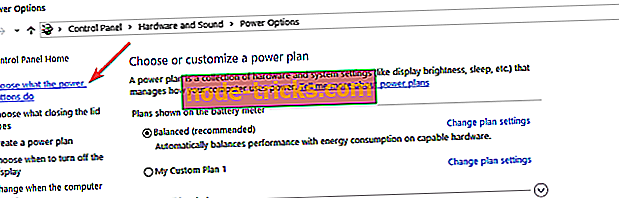
- Виберіть параметр "Змінити налаштування, які наразі недоступні"
- Зніміть прапорець поруч із пунктом "Увімкнути швидкий запуск".

Це все, після виконання цього простого налаштування реєстру, NumLock клавіатури буде увімкнено за замовчуванням кожен раз при запуску машини.
Я маю відзначити, що це налаштування також працює в попередніх версіях Windows, як Windows 7 або Windows 8. Але, якщо ви виконуєте цю настройку в Windows 7, встановіть значення InitialKeyboardIndicators на 2, замість 80000002 (для Windows 8)., це також 80000002).
Якщо у вас є які-небудь інші проблеми, пов'язані з Windows 10, ви можете перевірити рішення в розділі Windows 10 Fix.
ПОВ'ЯЗАНІ ВІДОМОСТІ ДЛЯ ПЕРЕВІРКИ:
- Як увімкнути Caps Lock, Num Lock або Scroll Lock Попередження на ПК
- Повне виправлення: липкі ключі не вимикаються у Windows 10, 8.1, 7
- Як виправити звуковий сигнал клавіатури під час введення тексту
Примітка редактора: Ця публікація була спочатку опублікована в серпні 2015 року і з тих пір оновлена на свіжість і точність.